Način namestitve strežnika NIS v Debian 10:
Za namestitev strežnika NIS na računalnik Debian 10 boste morali izvesti tri osnovne korake:
1. korak: Posodobite sistem Debian 10:
Najprej morate sistem posodobiti z naslednjim ukazom:
posodobitev sudo apt-get
Po uspešni posodobitvi sistema boste prejeli sporočila, prikazana na spodnji sliki:
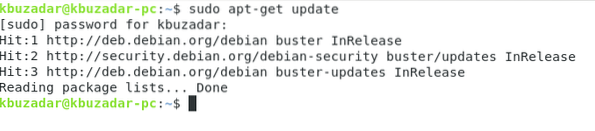
2. korak: Namestite strežnik NIS v sistem Debian 10:
Zdaj lahko strežnik NIS namestimo z naslednjim ukazom:
sudo apt-get -y namestite nis
3. korak: Nastavite domensko ime za strežnik NIS v Debianu 10:
Med namestitvijo strežnika NIS boste morali nastaviti domensko ime zanj. Lahko imate poljubno ime po izbiri ali pa se odločite za privzeto in pritisnite tipko Enter, kot smo to storili.
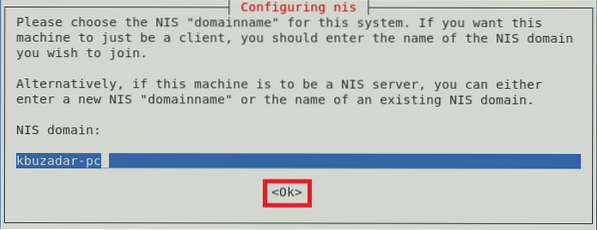
Po nastavitvi imena domene za strežnik NIS boste opazili, da se bo namestitev končala v nekaj sekundah, medtem ko bodo na terminalu prikazana sporočila, prikazana na spodnji sliki:
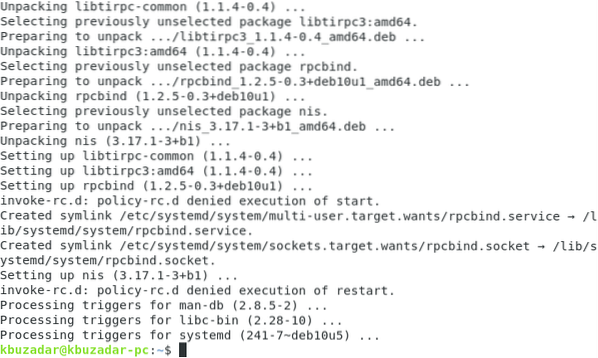
Način konfiguriranja strežnika NIS v Debianu 10:
Po namestitvi strežnika NIS v Debian 10 lahko nadaljujemo s konfiguracijskimi koraki, kot sledi:
1. korak: Zaženite storitev “rpcbind” v Debianu 10:
Najprej moramo zagnati storitev “rpcbind” v Debianu 10 z spodnjim ukazom:
sudo systemctl zaženi rpcbind
2. korak: Preverite stanje storitve “rpcbind” v Debianu 10:
Zdaj bomo preverili, ali je bila storitev “rpcbind” uspešno zagnana ali ne, z zagonom naslednjega ukaza:
sudo systemctl status rpcbind
Stanje storitve “rpcbind” v našem sistemu Debian 10 lahko enostavno vidite na spodnji sliki:
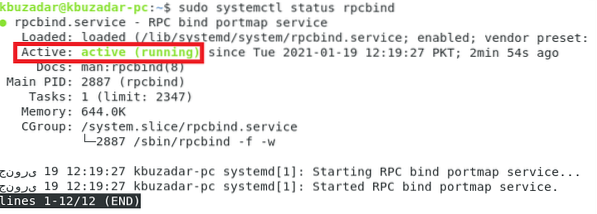
3. korak: Zaženite storitev “ypserv” v Debianu 10:
Po tem bomo v Debianu 10 zagnali storitev “ypserv” z naslednjim ukazom:
sudo systemctl zaženi ypserv
4. korak: Preverite stanje storitve “ypserv” v Debianu 10:
Zdaj bomo s pomočjo spodnjega ukaza preverili, ali je bila storitev »ypserv« uspešno zagnana ali ne:
sudo systemctl status ypserv
Stanje storitve “ypserv” v našem sistemu Debian 10 lahko enostavno vidite na naslednji sliki:
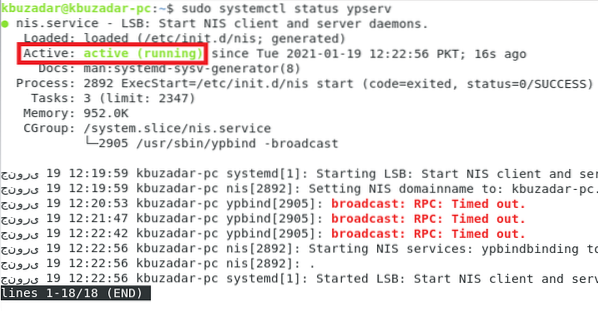
5. korak: Nastavite NIS kot glavni strežnik v Debianu 10:
Zdaj bomo postavili NIS kot glavni strežnik v Debianu 10. Za to bomo z ukazom, prikazanim spodaj, dostopali do datoteke / etc / default / nis:
sudo nano / etc / default / nis
Ta datoteka je prikazana na naslednji sliki:
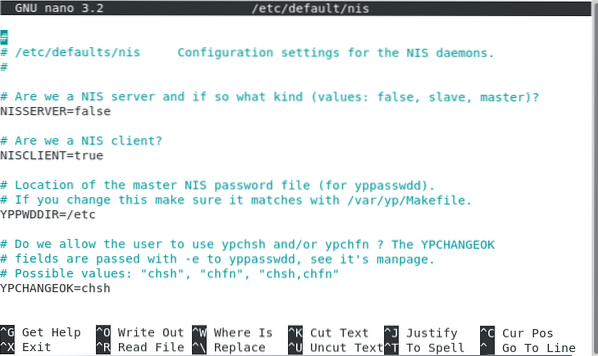
Nato bomo spremenljivki "NISSERVER" dodelili vrednost "master", kot je poudarjeno na spodnji sliki. Po tem lahko svojo datoteko shranimo in zapremo.

6. korak: Nastavite obseg IP z dovoljenim dostopom v Debianu 10:
Zdaj bomo nastavili obseg IP, ki bo omogočal dostop do našega strežnika NIS. Za to bomo odprli / etc / ypserv.datoteko securenets z naslednjim ukazom:
sudo nano / etc / ypserv.securenets
Ta datoteka je prikazana na spodnji sliki:
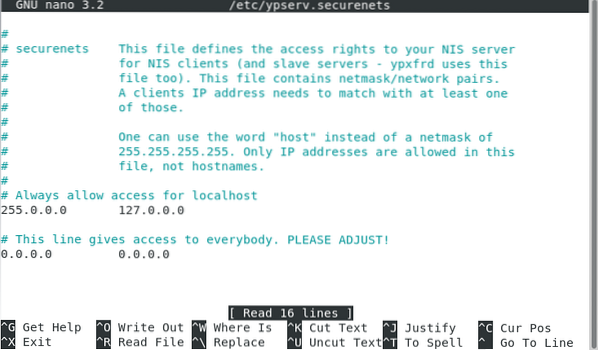
Zdaj bomo komentirali vrstico, prikazano na naslednji sliki:

Na koncu bomo na konec te datoteke dodali dovoljeni obseg IP, kot je prikazano na spodnji sliki. Po tem lahko svojo datoteko shranimo in zapremo.
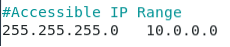
7. korak: Dodajte naslov IP za strežnik NIS v Debianu 10:
Zdaj lahko za strežnik NIS dodamo poljuben naslov IP. Za to moramo do datoteke / etc / hosts dostopati z spodnjim ukazom:
sudo nano / etc / hosts
V tej datoteki moramo poiskati ime našega strežnika NIS in nato dodeliti kateri koli želeni naslov IP ali pa celo uporabiti privzeti naslov, kot je poudarjeno na naslednji sliki. Po tem lahko datoteko shranimo in zapremo.
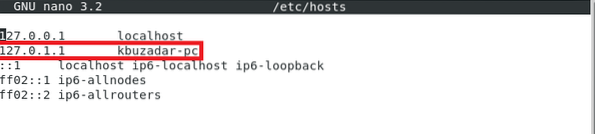
8. korak: Znova zaženite strežnik NIS v Debianu 10:
Po izvedbi vseh teh konfiguracij bomo strežnik NIS znova zagnali z naslednjim ukazom:
sudo systemctl znova zaženi
9. korak: Posodobite bazo podatkov NIS v Debianu 10:
Na koncu bomo bazo podatkov NIS posodobili z spodnjim ukazom:
sudo / usr / lib / yp / ypinit -m
Na tej točki lahko tej zbirki podatkov dodamo katere koli gostitelje, ki bodo izvajali strežnike NIS. Ko dodate imena gostiteljev, lahko pritisnete Ctrl + D.
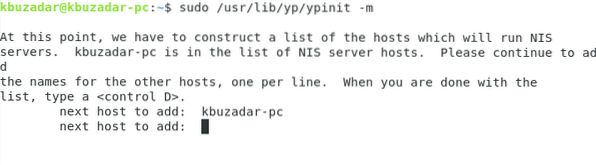
Po tem morate vnesti "y" in nato pritisniti tipko Enter, kot je označeno na naslednji sliki:
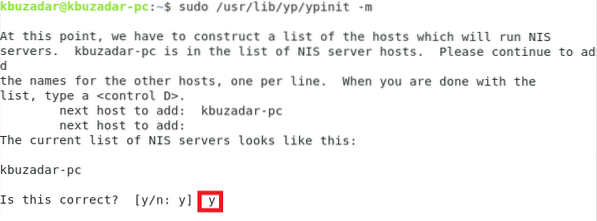
Ko bo zbirka podatkov NIS posodobljena, boste prejeli potrditveno sporočilo, da je bil izbrani sistem nastavljen kot glavni strežnik NIS, kot je poudarjeno na spodnji sliki:
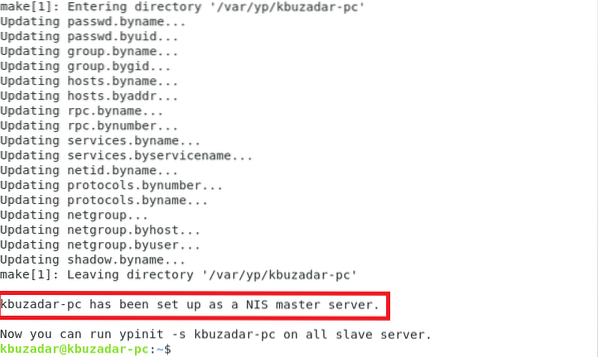
Metoda odstranjevanja strežnika NIS iz Debiana 10:
Strežnik NIS lahko kadar koli odstranimo iz našega sistema Debian 10, tako da opravimo naslednja dva koraka:
1. korak: Odstranite strežnik NIS skupaj z njegovimi konfiguracijskimi datotekami:
Najprej bomo zagnali spodnji ukaz za odstranitev strežnika NIS in njegovih konfiguracijskih datotek:
sudo apt-get čiščenje nis
2. korak: Odstranite vse dodatne pakete in odvisnosti:
Na koncu bomo z naslednjim ukazom odstranili tudi vse neuporabljene pakete in odvisnosti:
sudo apt-get autoremove
Zaključek:
Ta članek se je osredotočil na načine namestitve in konfiguriranja strežnika NIS v Debianu 10. Metode so morda videti dolgotrajne, vendar smo za dokončanje teh konfiguracij potrebovali le nekaj minut. Na koncu smo ta članek zaključili z metodo odstranjevanja NIS iz Debiana 10.
 Phenquestions
Phenquestions


